Általában az FPS-t használják a PC-s játékok képkockasebességének kiszámításához. Magasabb képkockasebességet általában a keverő GPU és a grafika beállításainál állítanak be. Ha a legújabb videojátékot régebbi számítógépen futtatja, akkor biztosan grafikai problémák merülnek fel. Tehát a zökkenőmentes élmény érdekében csökkentenie kell a grafikus beállításokat a nagyobb képkockasebesség támogatásához. Erre nincs szükség, ha nagy teljesítményű játék PC-vel rendelkezik.

Az emberi szemről ismert, hogy másodpercenként 12 különböző képet gyakorol. A 12 FPS feletti képsebesség homályosnak tűnik. A kellemes megjelenés érdekében átlagosan 24 FPS-t használnak videokamerákkal történő felvételek készítéséhez. A modern videokamerák FPS értéke 30 és 60, amelyek egészen jobb eredményekkel bírnak.
Most a játékokról beszélve sok csúcskategóriás játék korlátozta a maximális képkockasebességet. Manapság azonban az erőteljes GPU-k könnyen előállíthatnak 100 FPS képkocka sebességet, ami biztosítja, hogy a játék folytassa a 60 FPS képkocka sebességet, ami elég jó ahhoz, hogy bármilyen játékot késés nélkül játszhassanak.
Miért kell növelnem az FPS-t a Linux PC-n??
Számos oka van annak, hogy növelje az FPS-t a játék PC-jén. Felsorolom közülük a főbbeket:
1. Simább animációk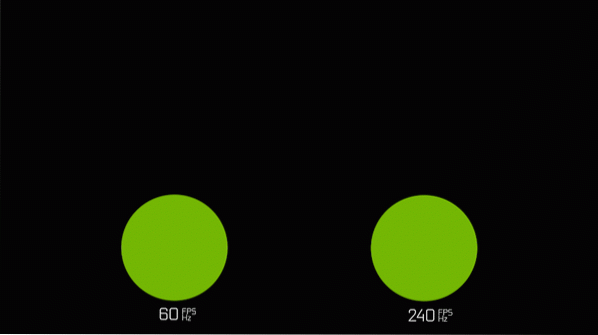 Animáció Forrás: Nvidia
Animáció Forrás: Nvidia
A magasabb FPS egyenletesebb animációkat biztosít; Csökkentse az FPS-t, és játék közben egyenetlen az animáció. A játék közbeni simább animációk segítenek a célpontok pontosabb célzásában.
2. Késleltetés
A játékidő alatt a késés a fizikai változás bekövetkezése és hatása közötti időbeli különbségre utal. Magasabb az FPS alacsonyabb a rendszer késése és gyorsabb a műveletek elvégzése.
3. Csökkentett könnyezés a grafikában
Azt mondják, hogy a grafika szakadása akkor fordul elő, ha a GPU kimeneti sebessége nem egyezik meg a kijelző Hz frekvenciájával. Ez kevesebb reakciókészséget és késleltetést eredményez a játék során.
4. Ghosting
Amikor frissíti a kijelzőt, egy kis időbe telik a színek és a képpontok beállítása. Ezt a figyelemelterelő hatást Ghostingnak nevezik. A High FPS növeli a lépéseket és csökkenti a távolságot, ami csökkenti a szellem megjelenését.
Hogyan lehet növelni az FPS-t (képkocka másodpercenként) Linux alatt?
Számos módon lehet fokozni az FPS-t Linux PC-n. Az Ubuntut használom, így ezeket a lépéseket a számítógépemen fogom végrehajtani. Ugyanezek a lépések követhetők más Linux disztribúciókban is. Itt van 7 módszer az FPS növelésére:
Először a hardverből induljon ki. Frissítse a grafikus kártyát és a RAM-ot. Ha a számítógép integrált grafikával rendelkezik az alaplapon, akkor nem lehet frissíteni; megváltoztathatja az önálló grafikus kártya esetében. A RAM-hoz 16 GB-os vagy 32 GB-os RAM szükséges.
Frissítse a grafikus kártya illesztőprogramját. Az Ubuntu automatikusan frissíti az illesztőprogramokat. Ennek ellenére megnézheti. Nyomja meg a Windows gombot, és írja be a „Drivers.”Kattintson a további illesztőprogramokra, és telepítse a legújabb illesztőprogramokat, ha vannak ilyenek.
Ha rendelkezik asztali animációs effektekkel rendelkező ubuntu Eye Candy-val, akkor azt ki kell kapcsolnia.
Keresse meg a Rendszer-> Beállítások-> Compiz menüpontot. Válassza ki az összes effektust.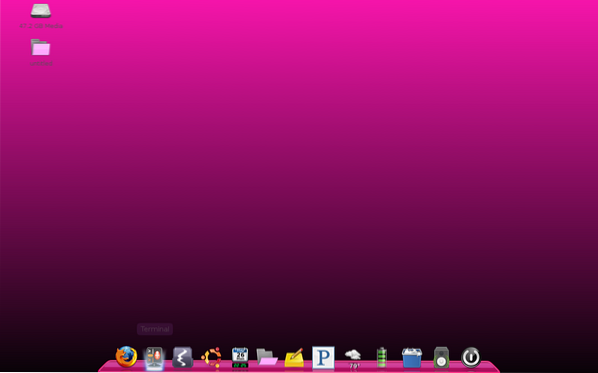
Most jön a lágy megoldás. Megpróbálhatja csökkenteni a textúrát és csökkenteni a játék beállításait. A karakterek és az objektumok textúrájának csökkentése csökkenti a hardver terhelését, ami növeli az FPS-t. Ezenkívül állítsa a játék beállításait a lehető legalacsonyabbra. A kívánt teljesítmény elérése után lépésről lépésre növelheti a beállításokat.
A játék kellemesebbé tételéhez használt egyéb effektusok, mint például az Árnyékok, az Aliasing ellenes stb., hardverbe is kerül. Biztosan látni fogja a teljesítménynövekedést, ha ezeket a beállításokat a lehető legalacsonyabbra csökkenti. A textúra csökkentése csökkenti a képminőséget, de később növelheti.
A Függőleges szinkronizálást ki kell kapcsolni, mivel ez megterheli a számítógép hardverét a játék közbeni simaság javítása érdekében.
Kapcsolja ki a számítógépén futó összes háttéralkalmazást. Még a kis programok, például a webböngészők is sokat befolyásolnak. Játék közben bezár minden más alkalmazást, kivéve a játékot, hogy jobb FPS-t kapj.
Kipróbálhatja a merevlemez töredezettségmentesítését, hogy javulást érjen el. A HDD töredezettségmentesítése csökkenti a mágneses tálcán tárolt adatok bitjei közötti távolságot, csökkentve az olvasási és írási időt, javítva az FPS-t. Ha a számítógépén van SSD, nincs töredezettségmentesítés; akkor nem lesz különbség.
Ha kipróbálta ezeket a módszereket a rendszer FPS-jének fejlesztésére, és még mindig problémákkal szembesül, a rendszere valószínűleg elöregedett, vagy a számítógép alkatrészei a szabvány alatt vannak. Meg kell néznie, melyikük a legrégebbi és problémát okozó, majd cserélje ki. Azt javaslom, hogy először fontolja meg a GPU cseréjét, és ha ezt nem engedheti meg magának, akkor cserélje ki a tápegységet, hogy a számítógépe elegendő áramellátást kapjon. Tároláshoz, ha HDD-t használ, váltson SSD-re, mivel az varázslatosan megnöveli a számítógép betöltési idejét.
A számítógép FPS-jét a túlmelegedő alkatrészek is befolyásolják. Próbáljon meg telepíteni egy nagyobb és zajtalan ventilátort, amely hűvösebbé teszi a CPU-t. Ez megnöveli a CPU élettartamát is.
A következtetés
Ezek a legjobb módszerek az FPS növelésére Linux PC-n és Windows-on. Számos más módszer is elvégezhető ugyanarra, de megfelelő útmutatásra van szükségük a megvalósításhoz.
 Phenquestions
Phenquestions


